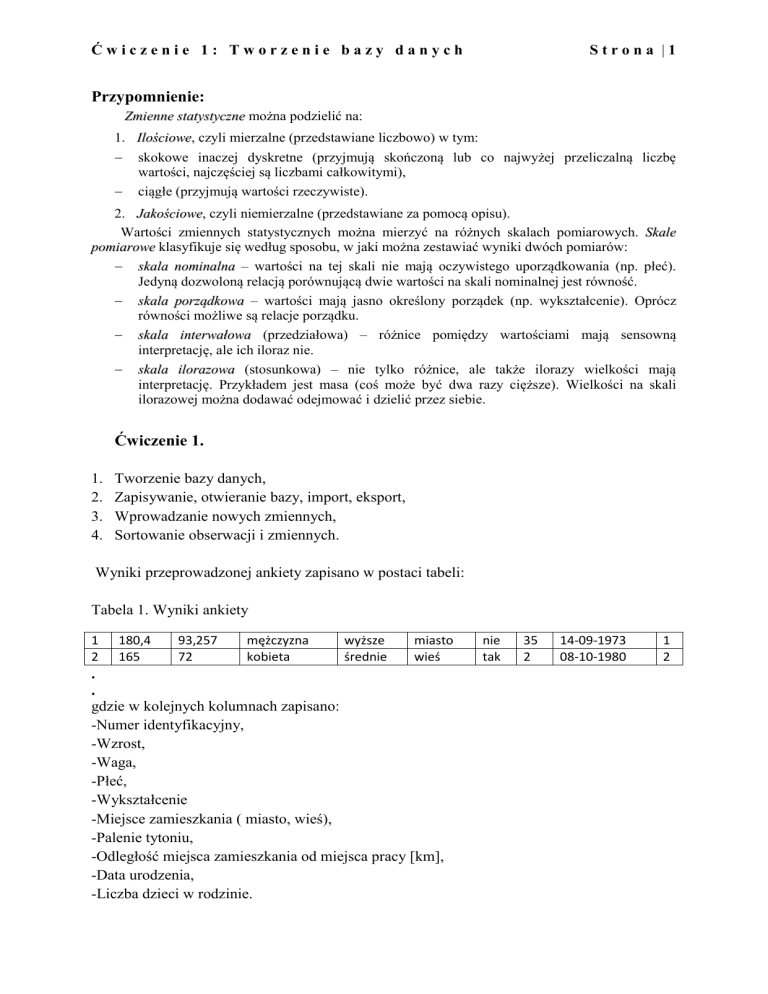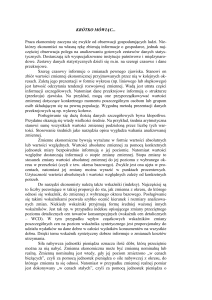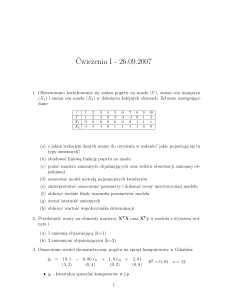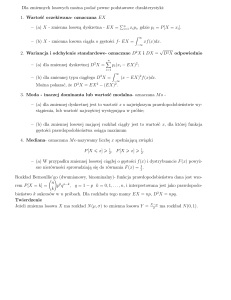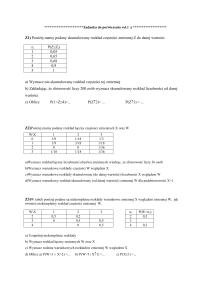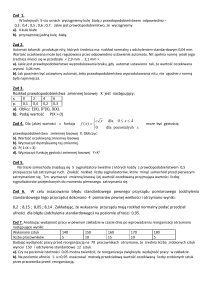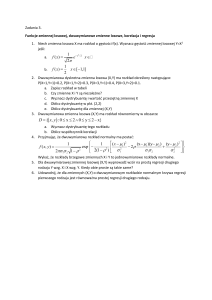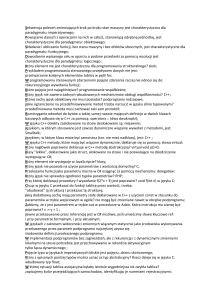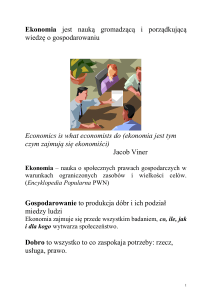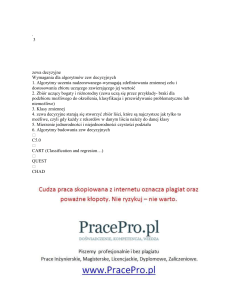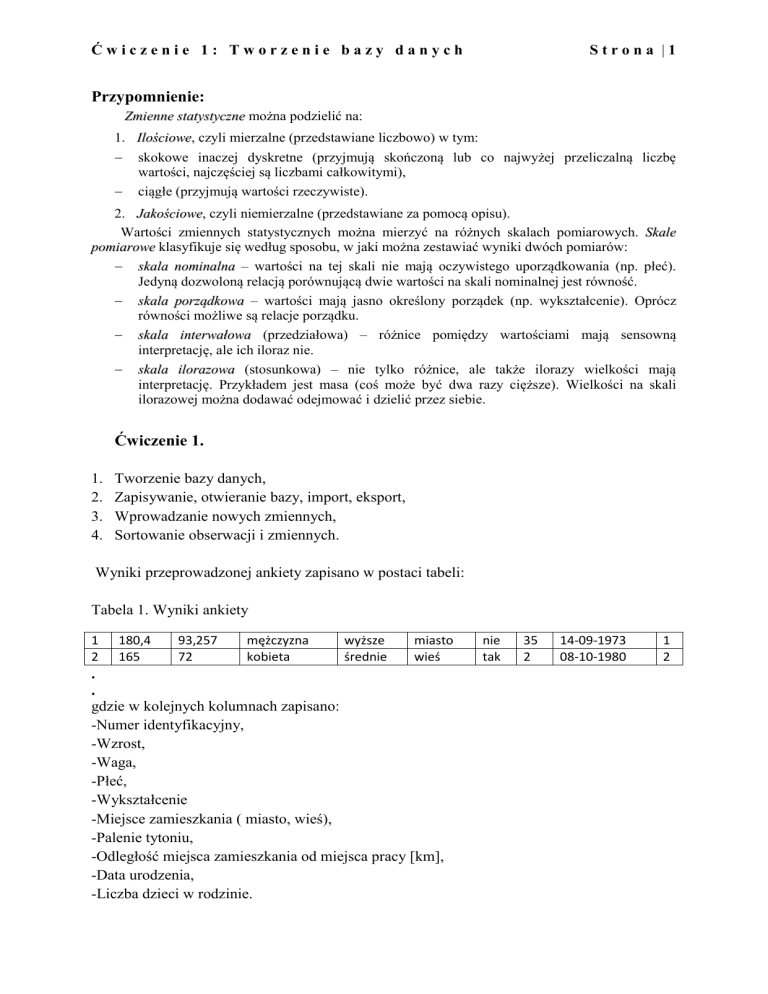
Ćwiczenie 1: Tworzenie bazy danych
Strona |1
Przypomnienie:
Zmienne statystyczne można podzielić na:
1. Ilościowe, czyli mierzalne (przedstawiane liczbowo) w tym:
skokowe inaczej dyskretne (przyjmują skończoną lub co najwyżej przeliczalną liczbę
wartości, najczęściej są liczbami całkowitymi),
ciągłe (przyjmują wartości rzeczywiste).
2. Jakościowe, czyli niemierzalne (przedstawiane za pomocą opisu).
Wartości zmiennych statystycznych można mierzyć na różnych skalach pomiarowych. Skale
pomiarowe klasyfikuje się według sposobu, w jaki można zestawiać wyniki dwóch pomiarów:
skala nominalna – wartości na tej skali nie mają oczywistego uporządkowania (np. płeć).
Jedyną dozwoloną relacją porównującą dwie wartości na skali nominalnej jest równość.
skala porządkowa – wartości mają jasno określony porządek (np. wykształcenie). Oprócz
równości możliwe są relacje porządku.
skala interwałowa (przedziałowa) – różnice pomiędzy wartościami mają sensowną
interpretację, ale ich iloraz nie.
skala ilorazowa (stosunkowa) – nie tylko różnice, ale także ilorazy wielkości mają
interpretację. Przykładem jest masa (coś może być dwa razy cięższe). Wielkości na skali
ilorazowej można dodawać odejmować i dzielić przez siebie.
Ćwiczenie 1.
1.
2.
3.
4.
Tworzenie bazy danych,
Zapisywanie, otwieranie bazy, import, eksport,
Wprowadzanie nowych zmiennych,
Sortowanie obserwacji i zmiennych.
Wyniki przeprowadzonej ankiety zapisano w postaci tabeli:
Tabela 1. Wyniki ankiety
1
2
180,4
165
93,257
72
mężczyzna
kobieta
wyższe
średnie
miasto
wieś
.
.
gdzie w kolejnych kolumnach zapisano:
-Numer identyfikacyjny,
-Wzrost,
-Waga,
-Płeć,
-Wykształcenie
-Miejsce zamieszkania ( miasto, wieś),
-Palenie tytoniu,
-Odległość miejsca zamieszkania od miejsca pracy [km],
-Data urodzenia,
-Liczba dzieci w rodzinie.
nie
tak
35
2
14-09-1973
08-10-1980
1
2
Ćwiczenie 1: Tworzenie bazy danych
Zadanie 1. Utwórz bazę danych korzystając z pierwszej linijki Tabeli 1.
Po otwarciu SPSS wybieramy opcję
Pojawi się wtedy tabela w postaci:
możesz już w kolejnych kolumnach pierwszego wiersza wprowadzać dane z tabeli 1.
Jeśli widzisz
to dobrze wykonano polecenie.
Strona |2
Ćwiczenie 1: Tworzenie bazy danych
Strona |3
Przejdź do zakładki Zmienne.
Jeśli widzisz
to dobrze wykonano polecenie.
Zmień nazwy zmiennych, dodaj etykiety, dostosuj typy
zgodnie z tabelą 2.
Tabela 2.
Nazwa
Typ
liczba miejsc
po przecinku
VAR00001 ID
Numeryczna
0
VAR00002 wzrost
Numeryczna
2
VAR00003 waga
Numeryczna
2
VAR00004 plec
Tekstowa
VAR00005 wyksz
Tekstowa
VAR00006 miejzam
Tekstowa
VAR00007 pali
Tekstowa
VAR00008 odleglosc Numeryczna
1
VAR00009 urodz
Data
VAR00010 dzieci
Numeryczna
0
zmiennych, szerokość, miejsca dziesiętne
Etykieta
Numer identyfikacyjny
Wzrost w cm
Waga w kg
Płeć
Poziom wykształcenia
Miejsce zamieszkania
Palenie tytoniu
Odległość do miejsca pracy [km]
Data urodzenie
Liczba dzieci w rodzinie
Aby zmienić typ zmiennej urodz na zmienną typu data ustaw kursor na Tekstowa w zmiennej urodz i
kliknij prawym klawiszem myszy . Otrzymasz okienko Typ zmiennej, zaznacz w nim Data i wybierz
postać daty.
Ćwiczenie 1: Tworzenie bazy danych
Strona |4
Jeśli widzisz
to dobrze wykonano polecenie.
Zmień Typ zmiennej waga na notację naukową. Jaką widzisz różnicę w zapisie wartości tej zmiennej?
Powróć do poprzedniego zapisu
Zadanie 2. Wprowadzanie nowych zmiennych do bazy
Do założonej bazy wprowadź nowe zmienne:
Nazwa pierwszej zmiennej: punkty
Typ: Numeryczna
Szerokość : 5
Dziesiętne: 5
Etykieta: Liczba punktów na egzaminie (pozostałe standardowe).
Nazwa drugiej zmiennej: rok
Typ: Numeryczna
Szerokość : 3
Dziesiętne: 0
Etykieta: rok studiów
Po wprowadzeniu tych zmian wróć na zakładkę Dane i dla nowej zmiennej punkty wpisz wartość
123456789,987654321, dla zmiennej rok wpisz wartość 1.
Jeśli widzisz
Ćwiczenie 1: Tworzenie bazy danych
Strona |5
To dobrze wykonano polecenia. Zauważ, że w zmiennej punkty zostało uwzględnione tylko pięć
miejsc po przecinku (zgodnie z deklaracją rozmiaru zmiennej).
Zadanie 3. Usuwanie zmiennych z bazy
Usuń z bazy zmienną rok.
Usunąć zmienną można na dwa sposoby:
1. Wybierz zakładkę Zmienne, ustaw kursor na numerze wiersza, w którym zadeklarowano tę
zmienną ( w naszym przykładzie wiersz 11), kliknij prawym klawiszem myszy
i wybierz opcję Wyczyść.
2. Wybierz zakładkę Dane, ustaw kursor na nazwie zmiennej, kliknij prawym klawiszem myszy
I wybierz opcję Wyczyść.
Wynik naszych działań będzie w postaci.
Zadanie 4. Zapisywanie bazy.
Zapisz swoją pracę w postaci pliku o następującej nazwie: [nazwisko]_[liczba osób przy
komputerze]_lab1 (przykład nazwy pliku: Nowak_1_lab1).
W tym celu wybierz Plik następnie Zapisz jako.
Ćwiczenie 1: Tworzenie bazy danych
i wpisz nazwę pliku
Wybierz Save.
Pojawi się raport w postaci:
Strona |6
Ćwiczenie 1: Tworzenie bazy danych
który można zapisać lub zamknąć.
Zauważ, że zmieniła się informacja o nazwie zbioru na pasku programu.
Zamknij SPSS.
Zadanie 5. Otwieranie bazy.
Uruchom SPSS.
Wybierz
Plik Otwórz Dane
Strona |7
Ćwiczenie 1: Tworzenie bazy danych
Strona |8
Wybierz ze spisu zbiór, który chcesz otworzyć i naciśnij Open.
Otwarty zostanie żądany zbiór:
Zamknij zbiór.
Zadanie 6. Import bazy danych z arkusza kalkulacyjnego Excel.
Skopiuj do zbioru W SPPSS dane z arkusza kalkulacyjnego dane_Excel_lab1.xls.
Uruchom SPSS a następnie wybierz kolejno
Plik Otwórz Dane
Wybierz plik typu Excel i otwórz plik
Ćwiczenie 1: Tworzenie bazy danych
Wybierz opcję: Czytaj nazwy zmiennych z pierwszego wiersza danych
Jeśli widzisz
To dobrze wykonano polecenie
Strona |9
Ćwiczenie 1: Tworzenie bazy danych
S t r o n a | 10
Wejdź w zakładkę Zmienne:
Zmień odpowiednio typy danych i zapisz je.
Wybierz Plik Zapisz jako..
komputerze]_lab1.
i zapisz plik o następującej nazwie [nazwisko]_[liczba osób przy
Zadanie 7. Sortowanie obserwacji (wierszy) na podstawie wartości jednej zmiennej.
Zadanie Posortuj obserwacje na podstawie rosnących wartości zmiennej punktynaegzaminie.
Ustaw kursor na nazwie zmiennej według, mają zostać posortowane obserwacje ( w naszym
przykładzie punktynaegzaminie) i kliknij prawym klawiszem myszy.
Wybierz opcję Sortuj rosnąco. Otrzymasz obserwacje w postaci:
Ćwiczenie 1: Tworzenie bazy danych
S t r o n a | 11
Zadanie 8. Sortowanie obserwacji (wierszy) na podstawie wartości kilku zmiennych sortujących.
Posortuj obserwacje na podstawie rosnących wartości zmiennych:
Płeć,
Wykształcenie,
Punktynaegzaminie.
Wybierz kolejno Dane , Sortuj obserwacje
Pojawi się okno w postaci:
Ćwiczenie 1: Tworzenie bazy danych
S t r o n a | 12
Wybierz nazwę pierwszej zmiennej Płeć i naciśnij niebieską strzałkę. Wynikiem działania będzie:
Nastepnie podobnie wybierz kolejno nazwy
Wykształcenie,
Punktynaegzaminie.
Ustal porządek sortowania ( w naszym przykładzie rosnąco) i zaakceptuj sortowanie OK.
Jeśli otrzymałeś zbiór w postaci:
To prawidłowo wykonałeś zadanie.
Zadanie 9. Sortowanie zmiennych.
Zmienne można sortować na podstawie wartości dowolnego z atrybutów zmiennej (np. nazwy
zmiennej, typu danych, poziomu pomiaru), łącznie z atrybutami zmiennej zdefiniowanymi przez
użytkownik. Wartości można sortować w porządku malejącym lub rosnącym.
Ćwiczenie 1: Tworzenie bazy danych
Posortuj zmienne w rosnącej kolejności typów.
Wynikiem będzie zbiór, w którym zmienne posortowane są następująco:
S t r o n a | 13
Ćwiczenie 1: Tworzenie bazy danych
Zadanie 10. Definiowanie własności zmiennych.
Dla zmiennej Czypalipapierosy wprowadź dodatkowe etykiety dla odpowiedzi
nie etykietę nie pali,
tak etykietę pali.
Wybierz kolejno Dane, Definiuj własności zmiennych.
Otrzymasz okno w postaci:
S t r o n a | 14
Ćwiczenie 1: Tworzenie bazy danych
S t r o n a | 15
Wybierz zmienną z etykietą Czy pali papierosy, niebieska strzałką przenieś do
zeskanowania , Dalej. Otrzymasz okno w postaci:
Wprowadź dodatkowe etykiety.
Wynik działania zobaczysz po wyborze okienka Zmienne w komórce Wartości zmiennej
Czypalipapierosy.
Ćwiczenie 1: Tworzenie bazy danych
S t r o n a | 16